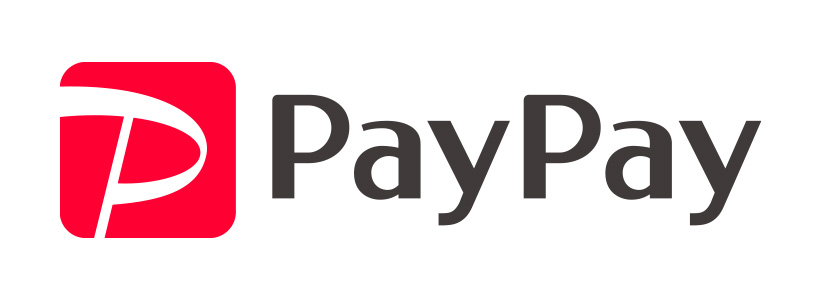ロック、隠す機能、レイヤー表示
「ロック機能」「隠す機能」「レイヤー表示」
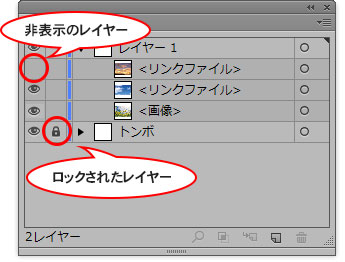
Illustratorには「隠す機能」があり、レイヤー、オブジェクトそれぞれに設定できます。
レイヤーの「隠す機能」は<ウィンドウ>→<レイヤー>から表示できます。
入稿する際には全て表示した状態で入稿して下さい。
- 「隠す」機能を使用した場合や、非表示レイヤー(不可視レイヤー)は印刷されません。
- 「ロック」機能は、印刷されます。※ただし、データチェック対象外となります。
ロック機能
「隠す機能」と同様「ロック機能」も2種類で、レイヤーとオブジェクトそれぞれに設定ができます。
※ロックされているオブジェクト・レイヤーがある場合は、印刷時にトラブルを引き起こす可能性がありますので、すべてのロックを外す必要があります。
データチェックの際には、ロックは外して印刷します。
(印刷しない不要なレイヤーは、削除してください。)
- レイヤーのロック
- それぞれのレイヤーは、個別に非表示にしたり、触れないようにロックをかけたり、不透明度を設定して透過させたりすることができます。
レイヤーの「隠す機能」は<ウィンドウ>→<レイヤー>から表示し、ロックを外すことができます。
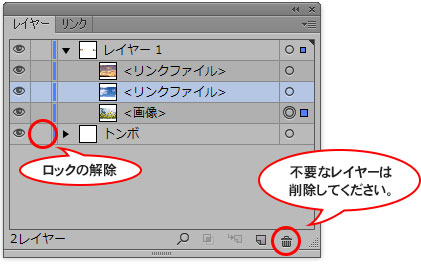
- オブジェクトのロック
- 「すべてをロック解除」と「すべて表示」がグレーで選択出来ない状態になっていることを確認してください。
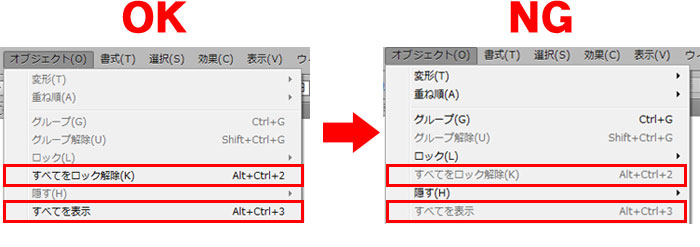
隠す機能
「隠す機能」を使用されている場合、予期せぬエラーの発生原因になる可能性があります。
「すべてをロック解除」と「すべて表示」がグレーで選択出来ない状態になっていることを確認してください。
こうしたトラブルが発生しないよう必ず不要なオブジェクト、レイヤーは削除してください。解除を忘れやすいので基本的に使用しないことをお勧めします。




 はじめての方へ
はじめての方へ よくあるご質問
よくあるご質問 データ入稿ガイド
データ入稿ガイド お届け日について
お届け日について 支払い方法
支払い方法